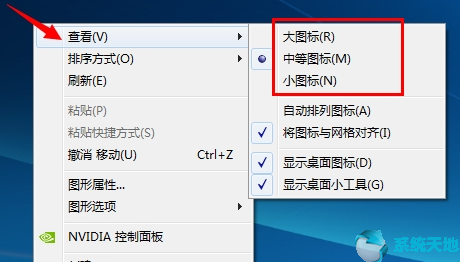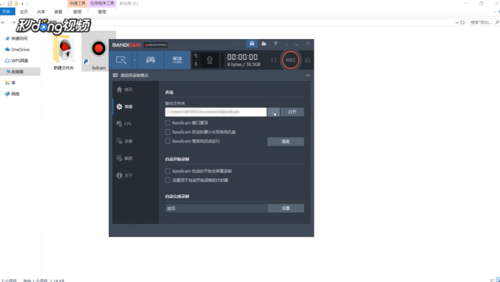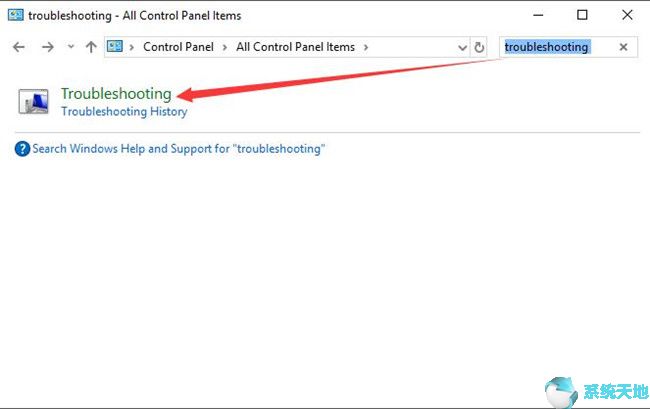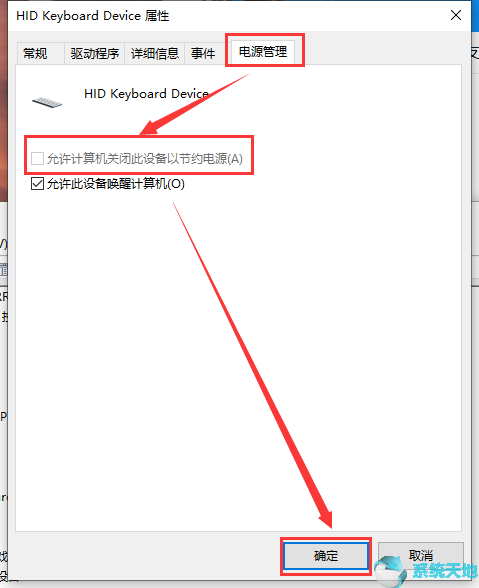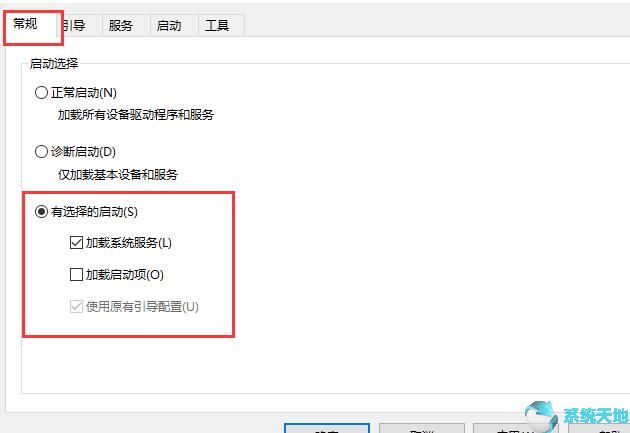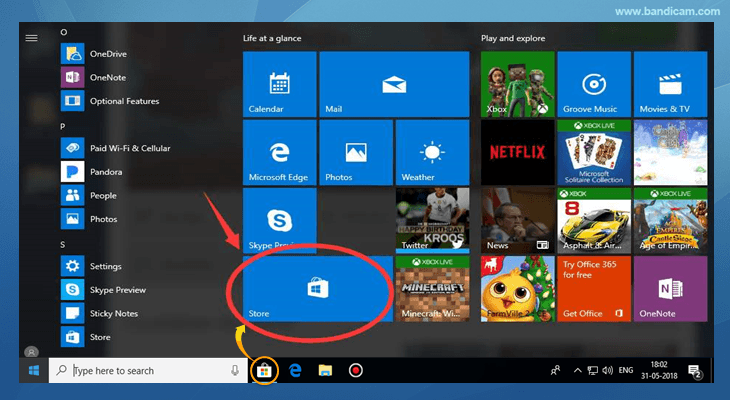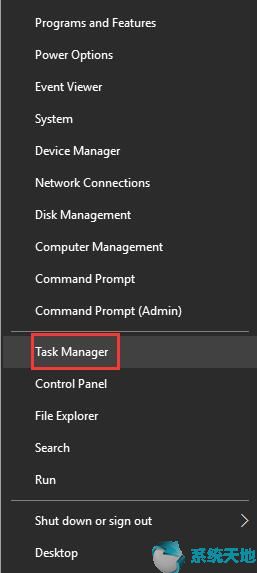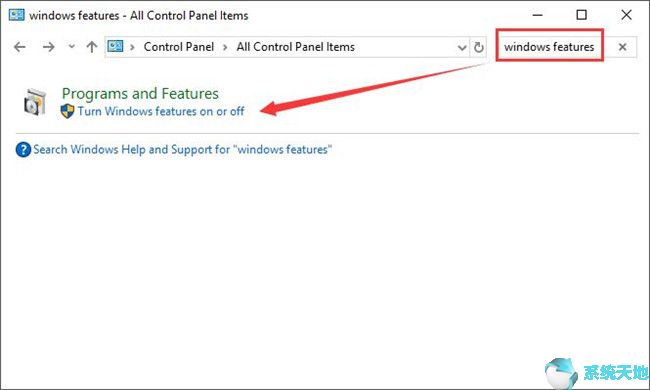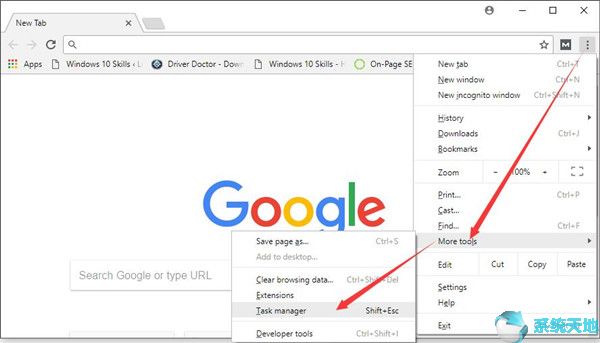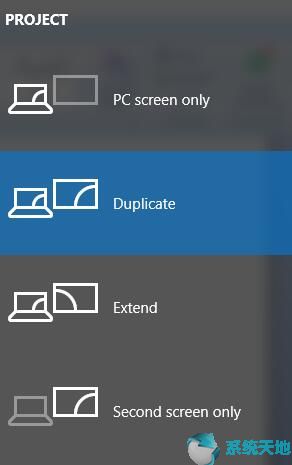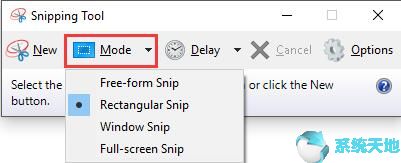您是否在Windows 10 系统任务管理器中遇到系统空闲进程占用大量CPU 的性能问题?本文将引导您解决此CPU错误,并告诉您如何有效完成Windows 10系统的修复。
任务管理器中的系统空闲进程是什么?
空闲意味着什么都不做,当你的Windows 系统进程达到99% 甚至100% 时,这意味着没有任何事情在使用你的Windows 资源。
更专业一点来说,系统空闲进程包含一个或多个内核线程,这些线程仅在Windows 系统上当CPU(例如Intel 或AMD CPU)上没有其他可调度的可运行线程时运行。
此时,您可能会非常困惑为什么这个系统空闲进程会在Windows 10 系统上使CPU 使用率达到100%。
为什么系统空闲进程的CPU占用率这么高?
通常情况下,当你的电脑中的处理器在Windows 10 上处于空闲状态时,系统空闲进程会出现在CPU 栏中,占用70% 到90% 的CPU 使用率。
因此,这就是为什么即使Windows 10 系统上只运行一些常规程序,系统空闲进程也会毫无征兆地出现高CPU 问题。对于PC的处理器来说,还有更多的命令等待执行。
但在某些情况下,这种系统空闲进程100 CPU占用率总是与Win10系统上的内存占用率同时发生。
因此,您迫切需要不断地在任务管理器中排除由于系统空闲进程导致的CPU过高的问题。
系统空闲进程CPU占用率高怎么办?
有时,如果您的系统空闲进程在Windows 10 系统上很高,您也会同意。
一些有问题的驱动程序、软件或设置是导致Windows 10 系统上出现这种高CPU 错误的原因,请按照本文以有效的方式修复它。
解决方案1:禁用某些程序的启动
Windows用户习惯于为Win10系统安装一些反恶意软件,例如Norton、AVG或Mcafee。尽管他们可能不知道在下载第三方PC软件后立即出现系统空闲进程CPU过高的情况。
事实上,您最好尝试禁用启动应用程序或程序来处理高CPU 问题。
1. 右键单击“开始”,然后从菜单中选择“任务管理器”。
2. 在“启动”选项卡下,右键单击程序或软件以将其禁用。
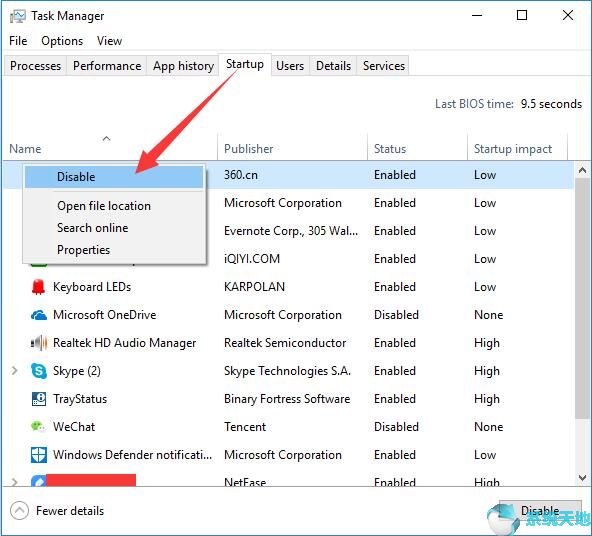
3. 重新启动计算机。
然后再次登录Win10系统,可以看到任务管理器中系统空闲进程并没有那么高。
解决方案2:卸载应用程序
对于有些人来说,在Windows 10系统上安装一些软件后,CPU就会立即变高。在这种情况下,强烈建议您关闭这些应用程序。
1.
2. 在控制面板中,设置为按类别查看,然后在程序下找到卸载程序。
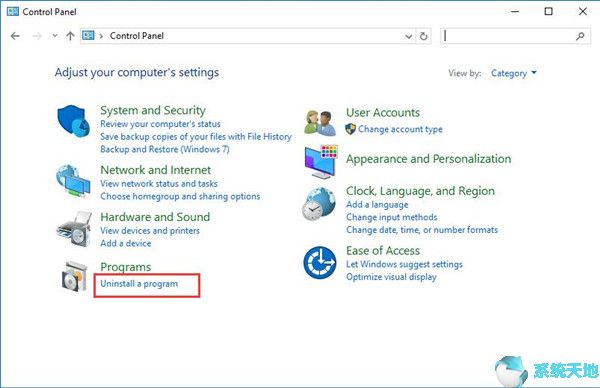
3. 在“程序和功能”窗口中,右键单击要卸载的应用程序或软件。
很快,重新启动计算机即可生效。
您的系统空闲进程可能会解决Windows 10系统中的任务管理器问题。
解决方案3:禁用启动服务
某些与系统空闲进程相关的服务(例如Windows Update、Superfetch)可能是Windows 10 系统上CPU 高的罪魁祸首。因此,您需要停止或禁用这些服务,看看它是否适合您。
1. 按Windows + 运行激活运行框。
2. 在此框中,键入services.msc 并单击“确定”以打开服务窗口。
3. 在“服务”窗口中,找到Superfetch 并右键单击它以导航到其属性。
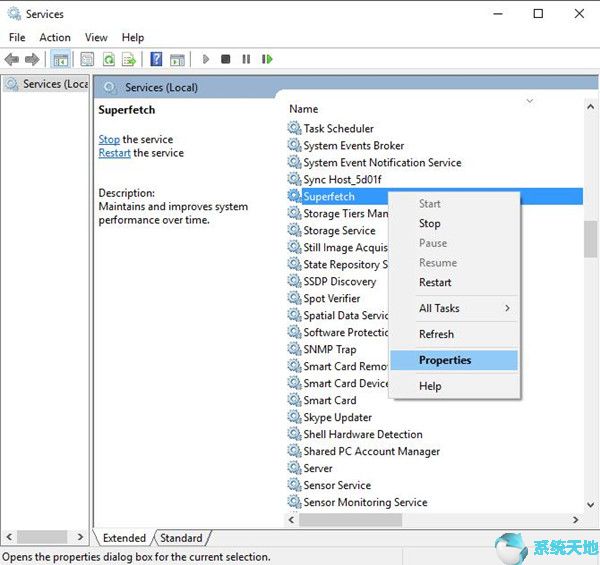
4. 在Superfetch 属性中的常规下,找到启动类型并将其设置为禁用。最后,单击“确定”保存更改。
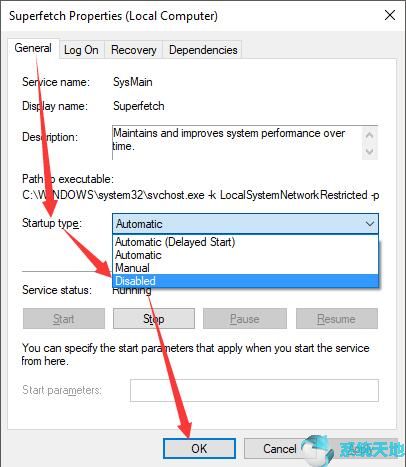
之后,对Windows 更新执行相同的操作以将其禁用。
一切完成后,您可以检查Win10系统的CPU使用率,也许系统空闲进程100% CPU错误从您的计算机上消失了。
如果确实发生这种情况,您可以在以后再次将Superfetch 或Windows Update 服务启动类型设置为“自动”。
解决方案4:更新驱动程序
关于驱动不兼容问题,首先应该找出Win10系统中是哪个驱动负责系统空闲进程。 RATT.exe 可以帮助您识别PC 上有问题的驱动程序。
根据使用各种Windows系统的人的报告,在系统空闲过程中可能出现高CPU使用率的设备驱动程序是Windows 10系统上的网络或显卡驱动程序或一些可扩展的设备驱动程序。
在这种情况下,除了从官网或设备管理器手动获取这些驱动程序外,使用Driver Booster的自动更新方法对于电脑新手来说是一个完美的选择。
1. 下载到您的计算机上。
2. 当出现Driver Booster 时,单击立即扫描、获取驱动程序并一一下载按钮。
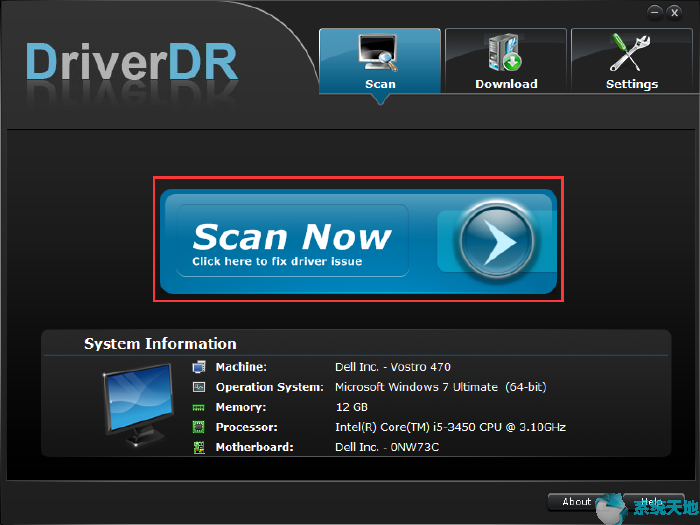
3、安装Win10系统最新驱动。
现在您将成功修复可能导致系统空闲进程消耗大量CPU 的驱动程序问题。
方案五:调整Win10系统性能
毫无疑问,系统空闲进程造成的CPU过高会严重影响计算机的性能,因此您必须自行调整。
1. 打开控制面板。
2. 在“控制面板”窗口顶部,搜索“性能”。
然后从结果中进行选择以调整Windows 的外观和性能。
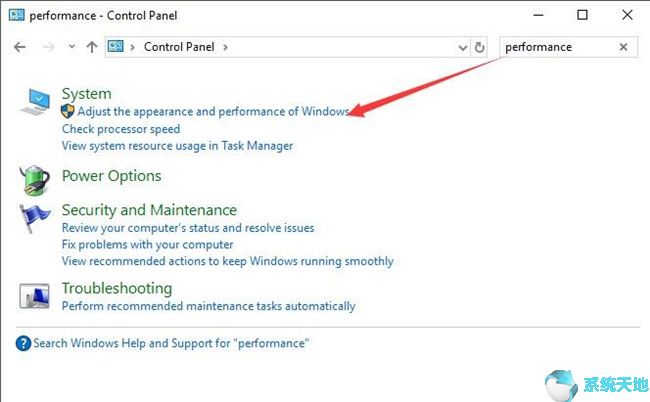
3. 在“性能选项”的“虚拟效果”下,选中“调整为最佳性能”框。然后单击“确定”。
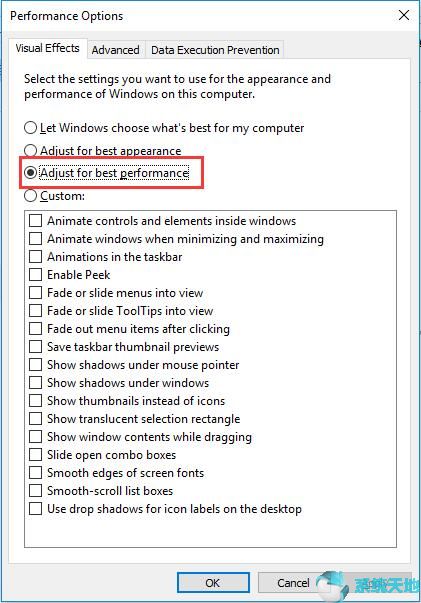
这样,Windows 10 上的动画或炫酷过渡将全部关闭,为您提供最佳性能。这个时候Win10系统上就不会出现那么多在系统空闲进程名下占用CPU高的函数了。
解决方案6:运行系统文件检查器
一旦您发现Windows 10系统上的系统空闲进程CPU使用率异常高,您应该考虑您的PC上是否有损坏的文件。为什么不使用系统文件检查器(SFC) 工具扫描您的计算机是否有病毒或文件?该设备不仅可以帮助您识别而且可以纠正不正确的文件。
1. 在搜索框中搜索命令提示符,然后按Enter 键将其打开。如果您不是以管理员身份登录Win10系统,右键结果以管理员身份运行。
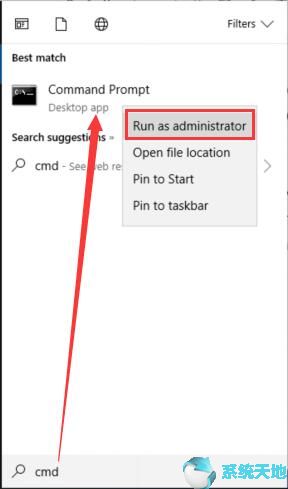
2. 在命令提示符中,键入sfc /scannow 并按Enter。
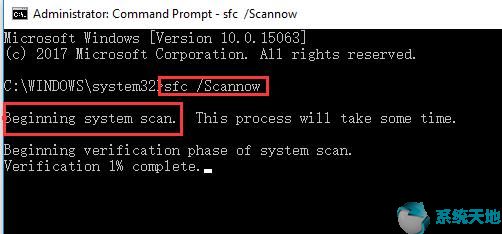
从屏幕截图中可以看到,此命令将允许Windows 系统文件检查器开始扫描并纠正Windows 10 系统上有问题的文件。希望你的系统空闲进程可以在CPU上运行并且不会再打扰你。但是,如果上述解决方案无法解决CPU 问题,您可能需要重置Windows 10 中的虚拟内存大小。
最重要的是,对于那些有某种或更多方法来处理Windows 10 系统上的系统空闲进程高CPU 使用率问题的人来说,这些解决方案始终可供您使用。